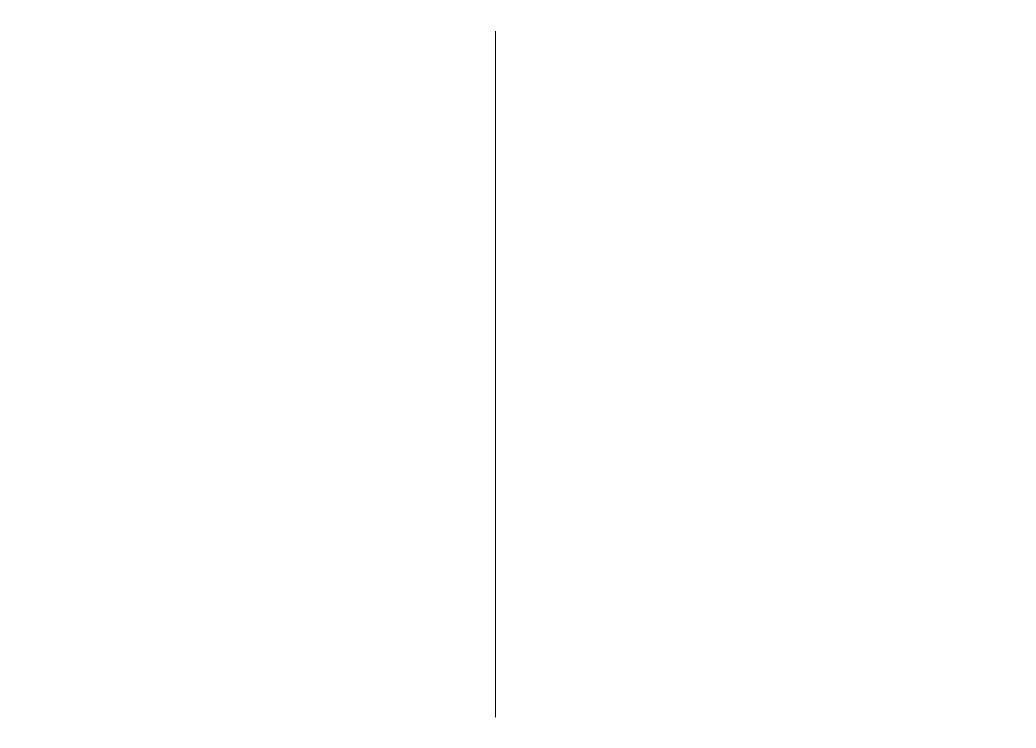
Käyttöavaimien käyttäminen
Digitaalisella oikeuksien hallintatekniikalla (Digital Rights
Management, DRM) suojatun sisällön mukana tulee
käyttöavain, joka määrittää käyttöoikeutesi sisältöön.
Jos laitteessasi on OMA DRM -suojattua sisältöä, voit
varmuuskopioida sekä käyttöavaimet että sisällön
käyttämällä Nokia PC Suite -ohjelmiston
varmuuskopiointitoimintoa.Muut siirtomenetelmät eivät
ehkä siirrä käyttöavaimia, jotka on palautettava samaan
aikaan sisällön kanssa, jotta voisit jatkaa OMA DRM -
suojatun sisällön käyttämistä laitteen muistin
111
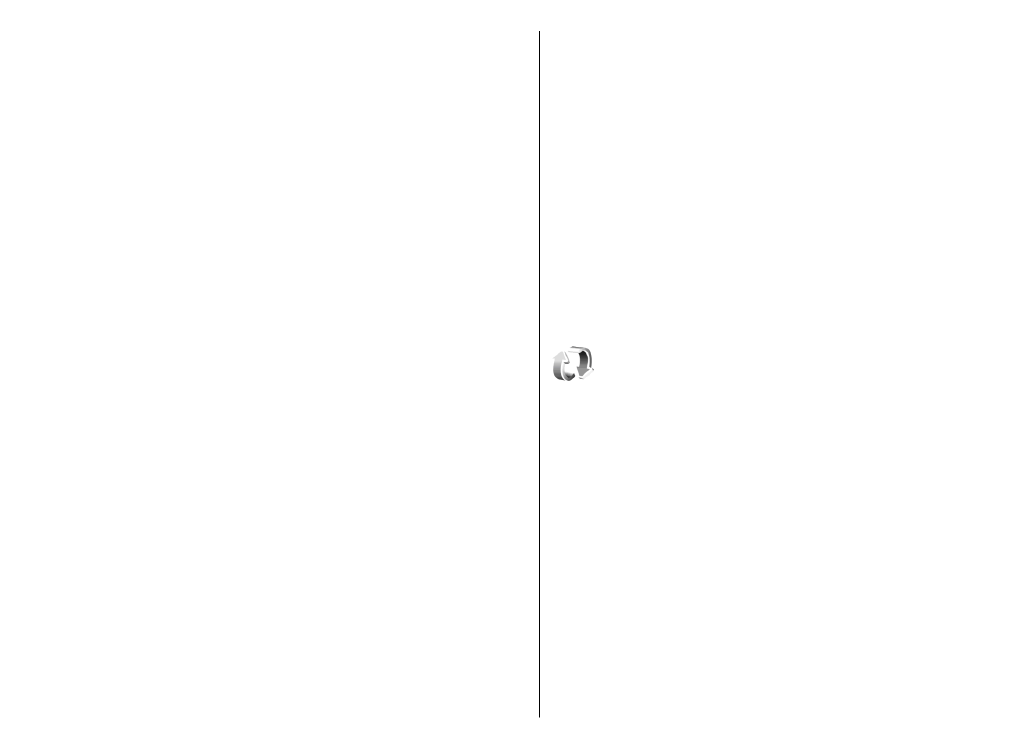
alustamisen jälkeen. Sinun on ehkä palautettava
käyttöavaimet myös, jos laitteesi tiedostot vioittuvat.
Jos laitteessasi on WMDRM-suojattua sisältöä, sekä
käyttöavaimet että sisältö häviävät, jos laitteen muisti
alustetaan. Käyttöavaimet ja sisältö voivat hävitä myös,
jos laitteesi tiedostot vioittuvat. Käyttöavaimien tai
sisällön häviäminen voi rajoittaa mahdollisuuksiasi
käyttää samaa sisältöä uudelleen laitteessasi. Lisätietoja
saat palveluntarjoajaltasi.
Jotkin käyttöavaimet voivat olla liitettyjä tiettyyn SIM-
korttiin, jolloin suojattua sisältöä voi käyttää vain, kun
laitteessa on kyseinen SIM-kortti.
Jos haluat tarkastella käyttöavaimia tyypin mukaan,
valitse
Voimassa
,
Ei voimassa
tai
Ei käytössä
.
Jos haluat tarkastella avaimen tietoja, valitse
Valinnat
>
Avaimen tiedot
.
Kustakin mediatiedostosta näkyvät seuraavat tiedot:
•
Tila
— Tila on
Käyttöavain voimassa
,
Käyttöavain
vanhentunut
tai
Käyttöavain ei vielä voim.
.
•
Sisällön lähetys
—
Sallittua
tarkoittaa, että voit
lähettää tiedoston toiseen laitteeseen.
Ei sallittua
tarkoittaa, että tiedostoa ei voi lähettää toiseen
laitteeseen.
•
Sisältö puhelimessa
—
Kyllä
tarkoittaa, että tiedosto
on tallennettu laitteeseen ja tiedoston polku näkyy.
Ei
tarkoittaa, että tiedostoa ei ole tallennettu laitteeseen.
Kun haluat aktivoida avaimen, siirry käyttöavainten
päänäkymään ja valitse
Ei voimassa
>
Valinnat
>
Hae
käyttöavain
. Muodosta verkkoyhteys, kun sinua
pyydetään tekemään niin. Pääset Web-sivustoon, jossa
voit ostaa median käyttöoikeuksia.
Kun haluat poistaa tiedoston käyttöoikeuksia, avaa
voimassa tai ei-käytössä olevien avainten välilehti, siirry
haluamasi tiedoston kohdalle ja valitse
Valinnat
>
Poista
. Jos samalle mediatiedostolle on useita
käyttöoikeuksia, kaikki käyttöoikeudet poistetaan.
Ryhmäavainnäkymässä näkyvät kaikki ryhmäoikeuteen
liittyvät tiedostot. Jos olet hakenut useita
mediatiedostoja, joilla on samat käyttöoikeudet, ne
näkyvät tässä näkymässä. Voit avata ryhmänäkymän
voimassa tai ei-voimassa olevien avainten välilehdeltä.
Saat nämä tiedostot näkyviin avaamalla
ryhmäoikeuskansion.